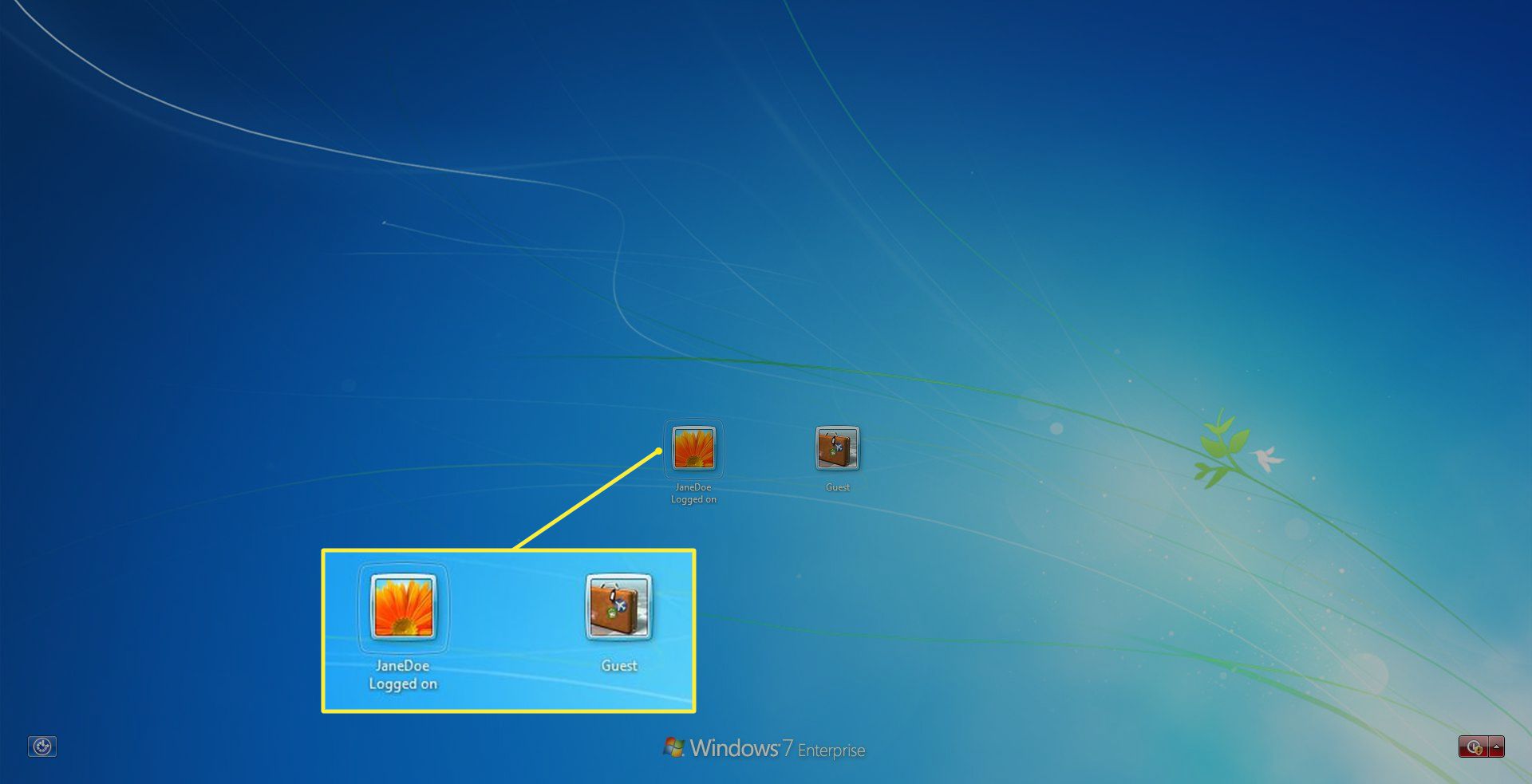Pokud máte doma počítač, který používá více lidí, a chcete mít digitální skříňku v bezpečí, určitě budete chtít vytvořit uživatelské účty pro všechny, kteří mají přístup k počítači. Co děláte s těmi uživateli, kteří si nezaslouží své vlastní uživatelské účty, jako jsou hosté, člen rodiny, který se o víkendu setkává, nebo přítel, kterému na chvíli půjčíte počítač? Je nepravděpodobné, že vytvoříte uživatelský účet pro každou osobu, která položí prst na vaši klávesnici, jaké jsou vaše možnosti? Použijte účet hosta. Pokud již máte účet hosta povolený ve Windows 7, ale nechcete, aby k vašemu počítači měli přístup náhodní lidé, můžete také účet hosta deaktivovat, aby k vašemu počítači měli přístup pouze jednotlivci s uživatelskými účty. Od ledna 2020 společnost Microsoft již nepodporuje Windows 7. Doporučujeme upgradovat na Windows 10, abyste mohli i nadále dostávat aktualizace zabezpečení a technickou podporu.
Další informace o účtu hosta
Jak zjistíte, zda je účet hosta povolen? Když zapnete počítač a zobrazí se uvítací obrazovka, zobrazí se seznam dostupných účtů. Pokud vidíte Host uveden jako jeden z účtů, je povolen účet hosta.
Jak povolit účet hosta v systému Windows 7
Pokud se účet hosta nezobrazí, povolte účet hosta ve svém počítači následujícím způsobem.
-
Jít do Nabídka Start > Kontrolní panel.
-
Vybrat Uživatelské účty a bezpečnost rodiny.
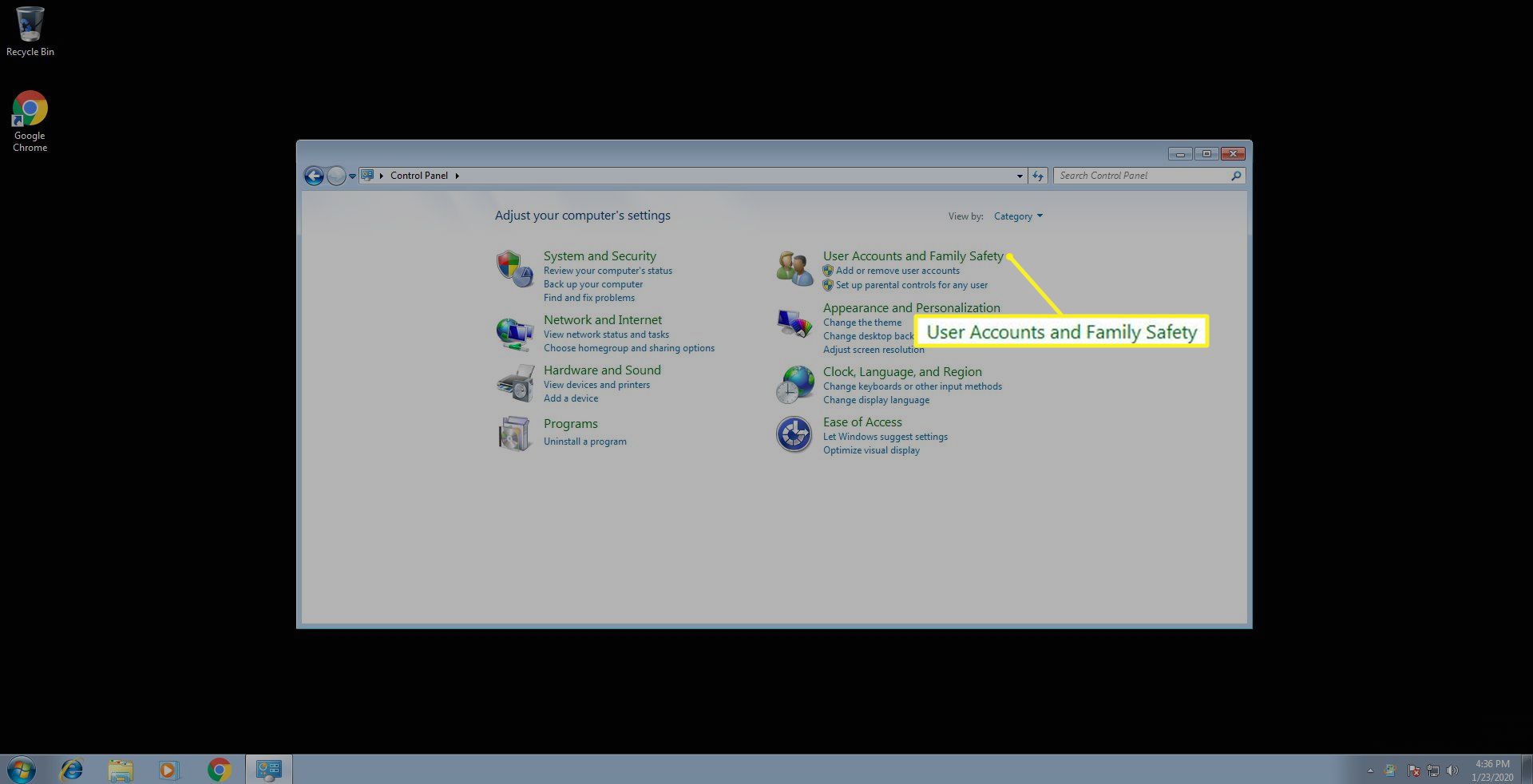
Možnost účtu hosta můžete otevřít také kliknutím na ikonu Přidat nebo odebrat uživatelské účty odkaz přímo níže Uživatelské účty a bezpečnost rodiny.
-
Vybrat Uživatelské účty.

-
Vybrat Spravovat jiný účet. Pokud se zobrazí výzva Kontrola uživatelského účtu, klikněte Ano pokračovat.
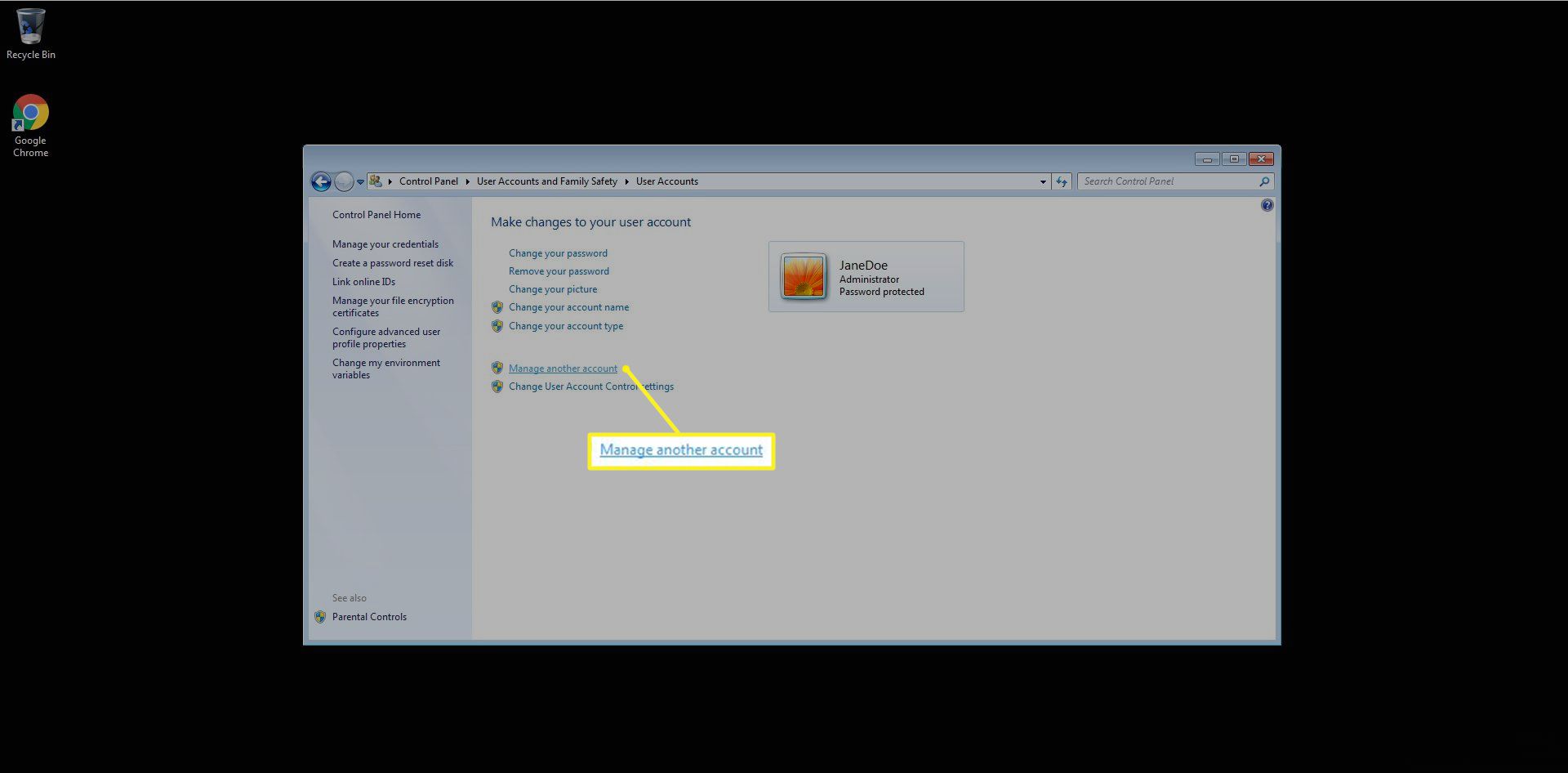
-
Vybrat Host ze seznamu účtů.
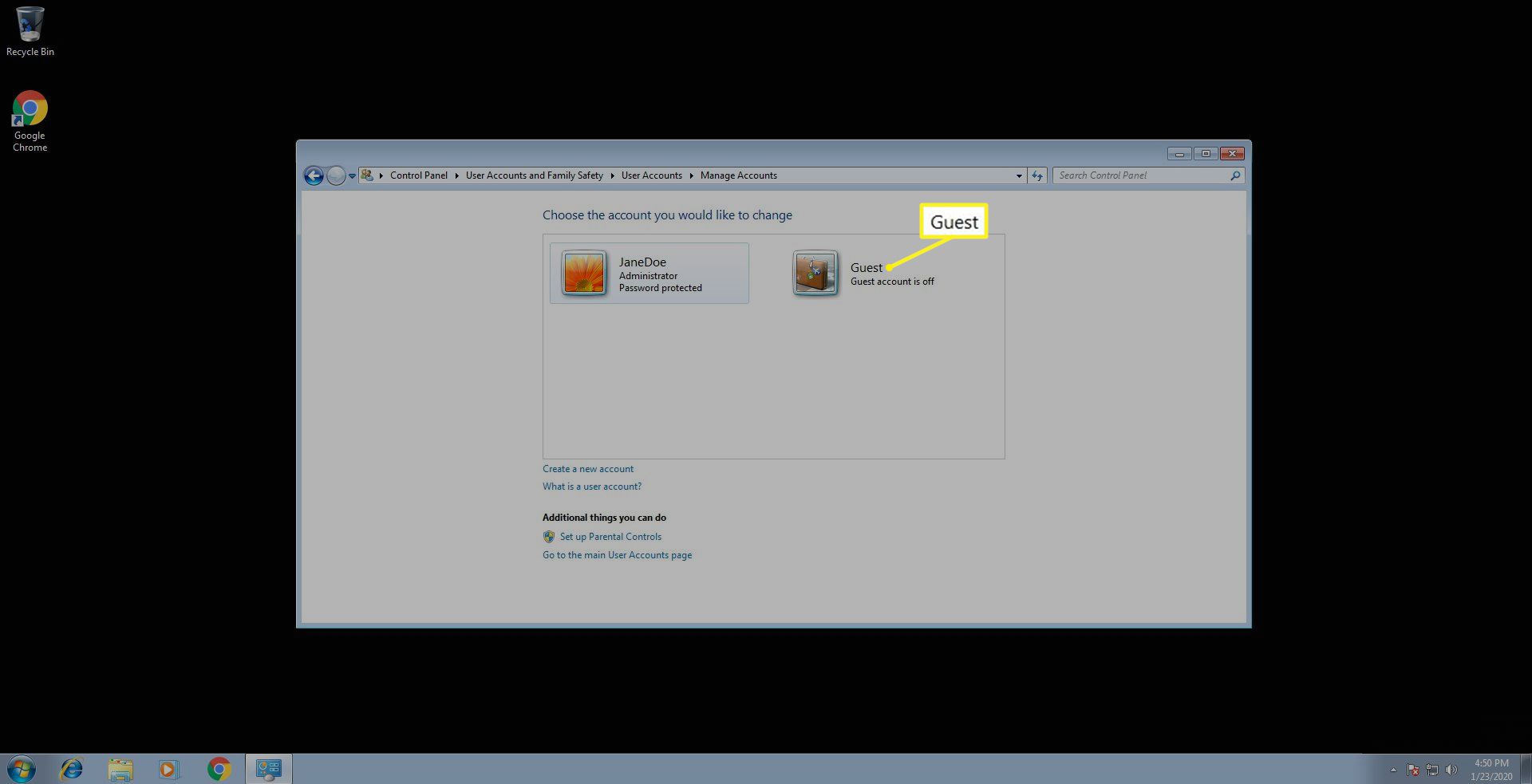
Když je účet vypnutý, uvádí následující: Účet hosta je vypnutý.
-
Vybrat Zapnout povolit Host účet ve Windows 7.
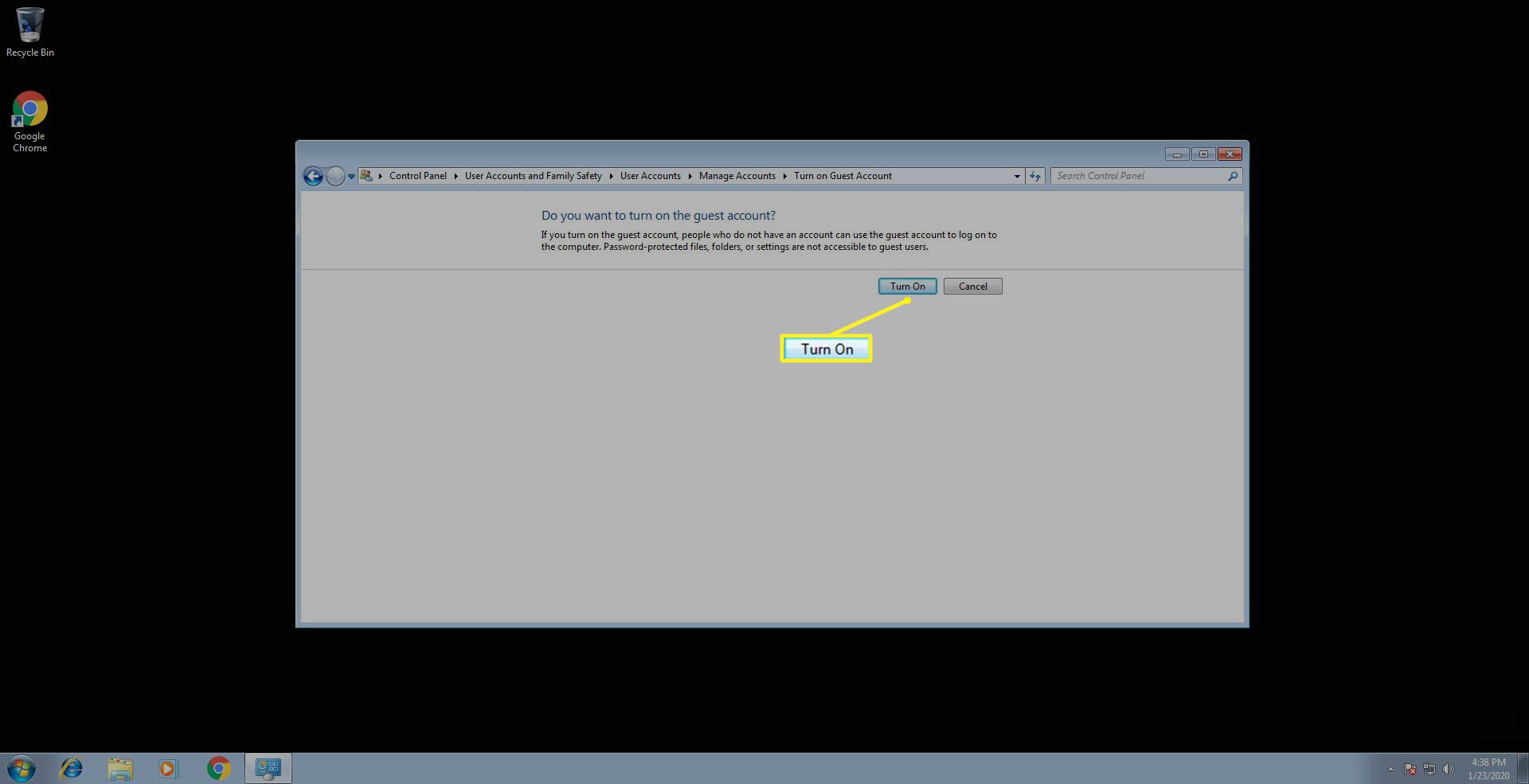
Pokud zapnete účet hosta, lidé, kteří nemají účet, se mohou pomocí účtu hosta přihlásit k počítači. Soubory, složky nebo nastavení chráněná heslem nejsou přístupná uživatelům typu host.
Zakažte účet hosta ve Windows 7
Pokud zjistíte, že vás účet Guest trochu znepokojuje, protože k vašemu počítači má přístup kdokoli, máte možnost jej vypnout. Chcete-li účet hosta ve Windows 7 vypnout, postupujte takto:
-
Jít do Nabídka Start > Kontrolní panel.
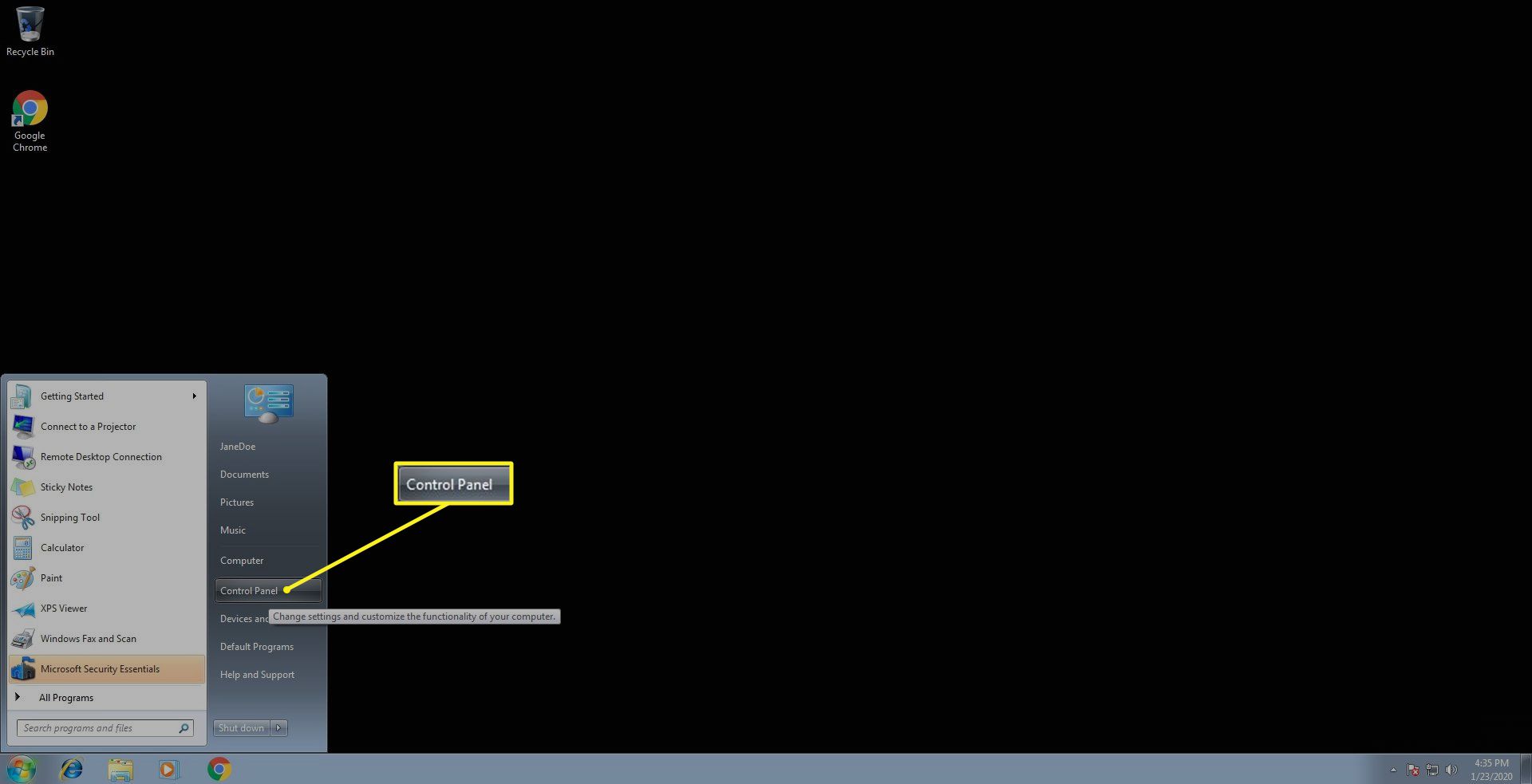
-
Vybrat Uživatelské účty a bezpečnost rodiny.
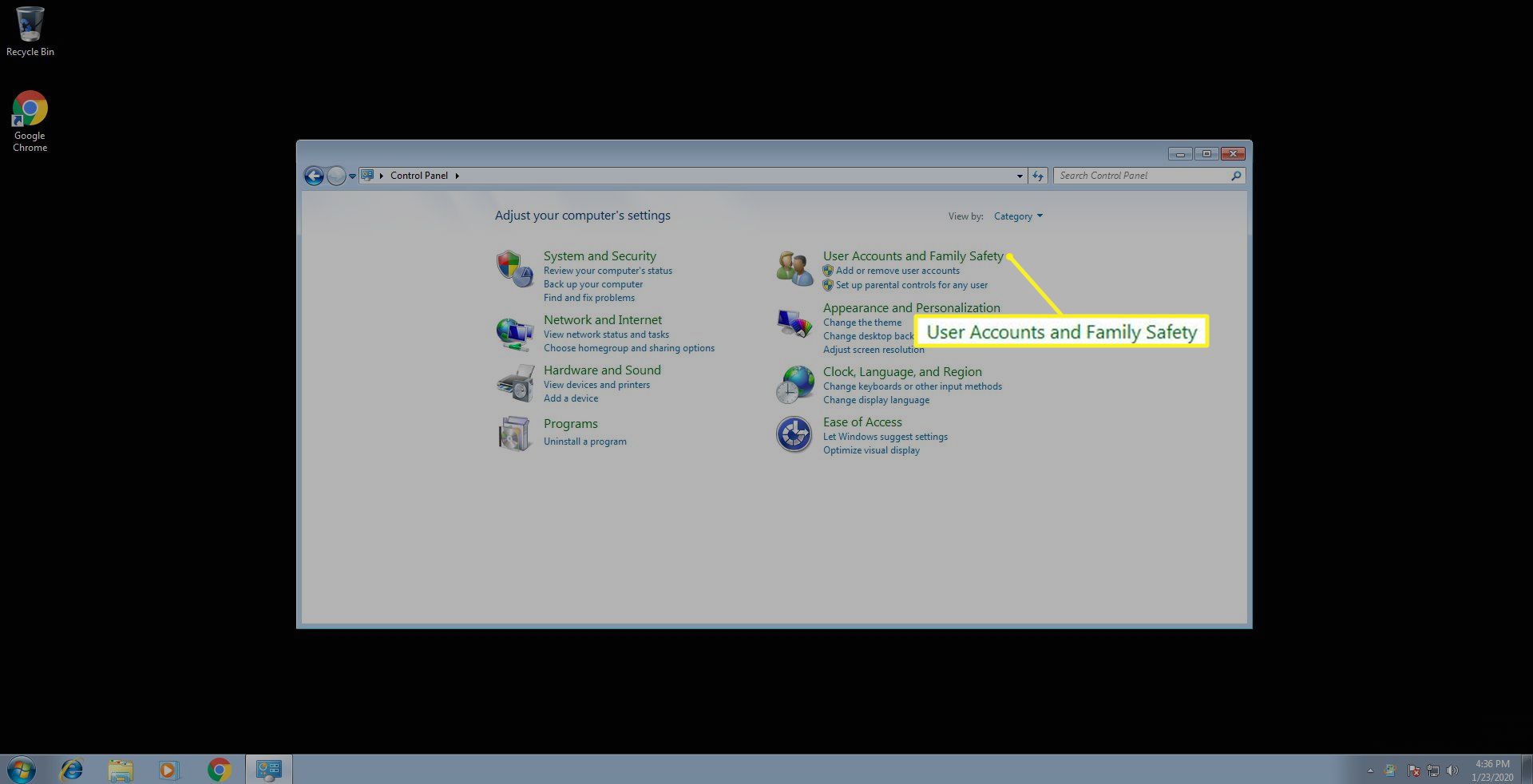
-
Vybrat Uživatelské účty.

-
Vybrat Spravovat jiný účet.
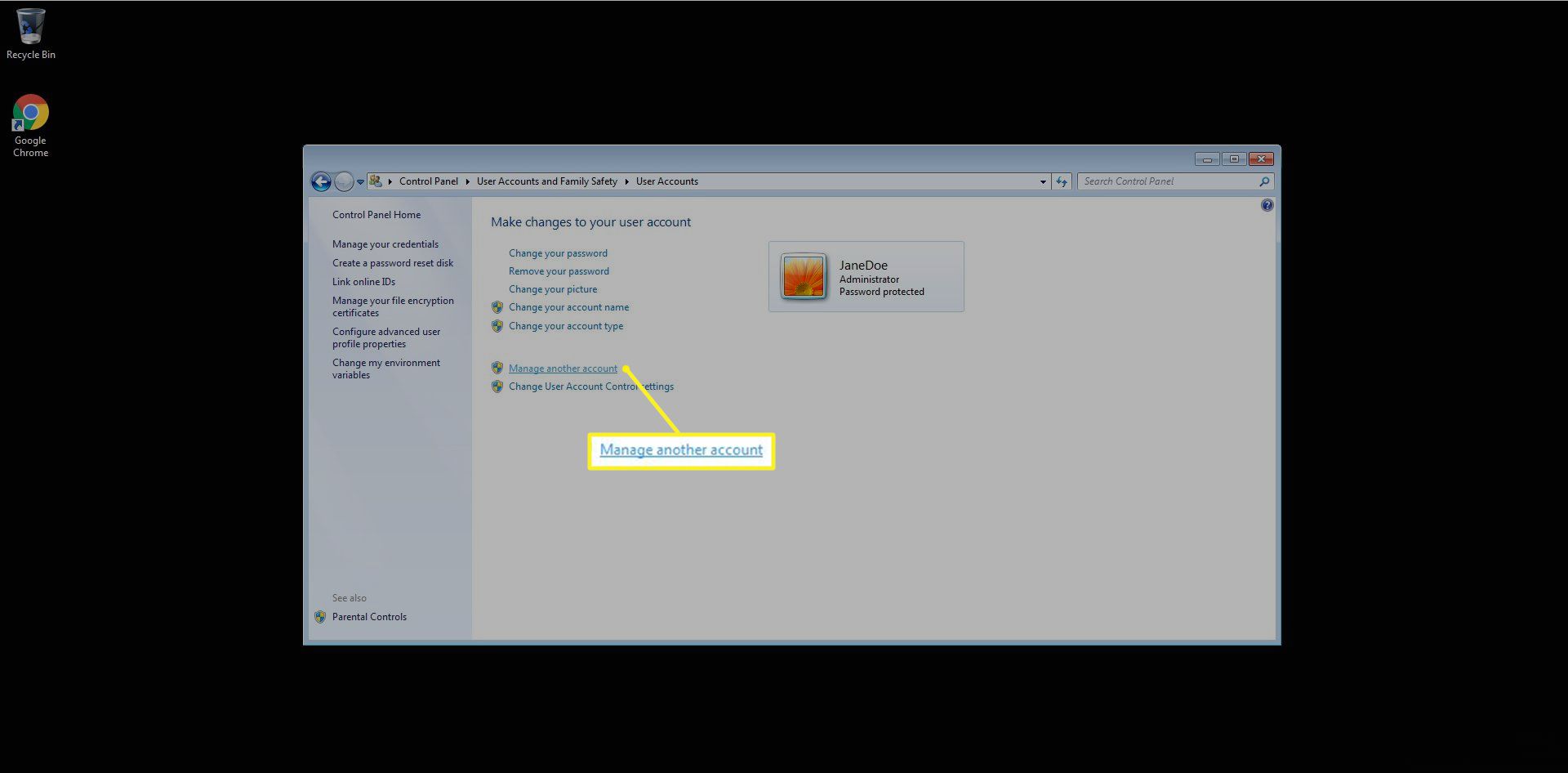
-
Vybrat Host ze seznamu účtů.
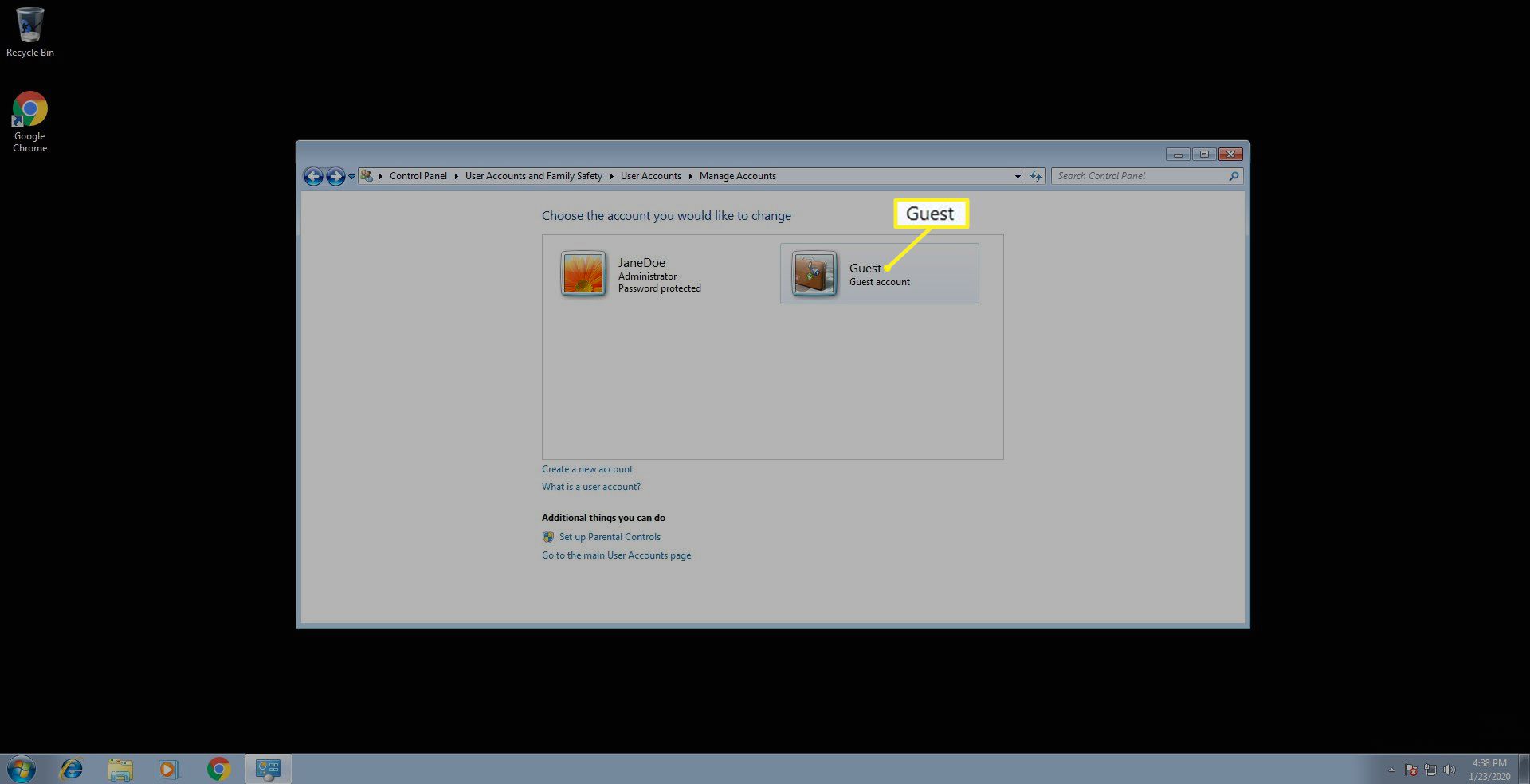
-
Vybrat Vypněte účet hosta.
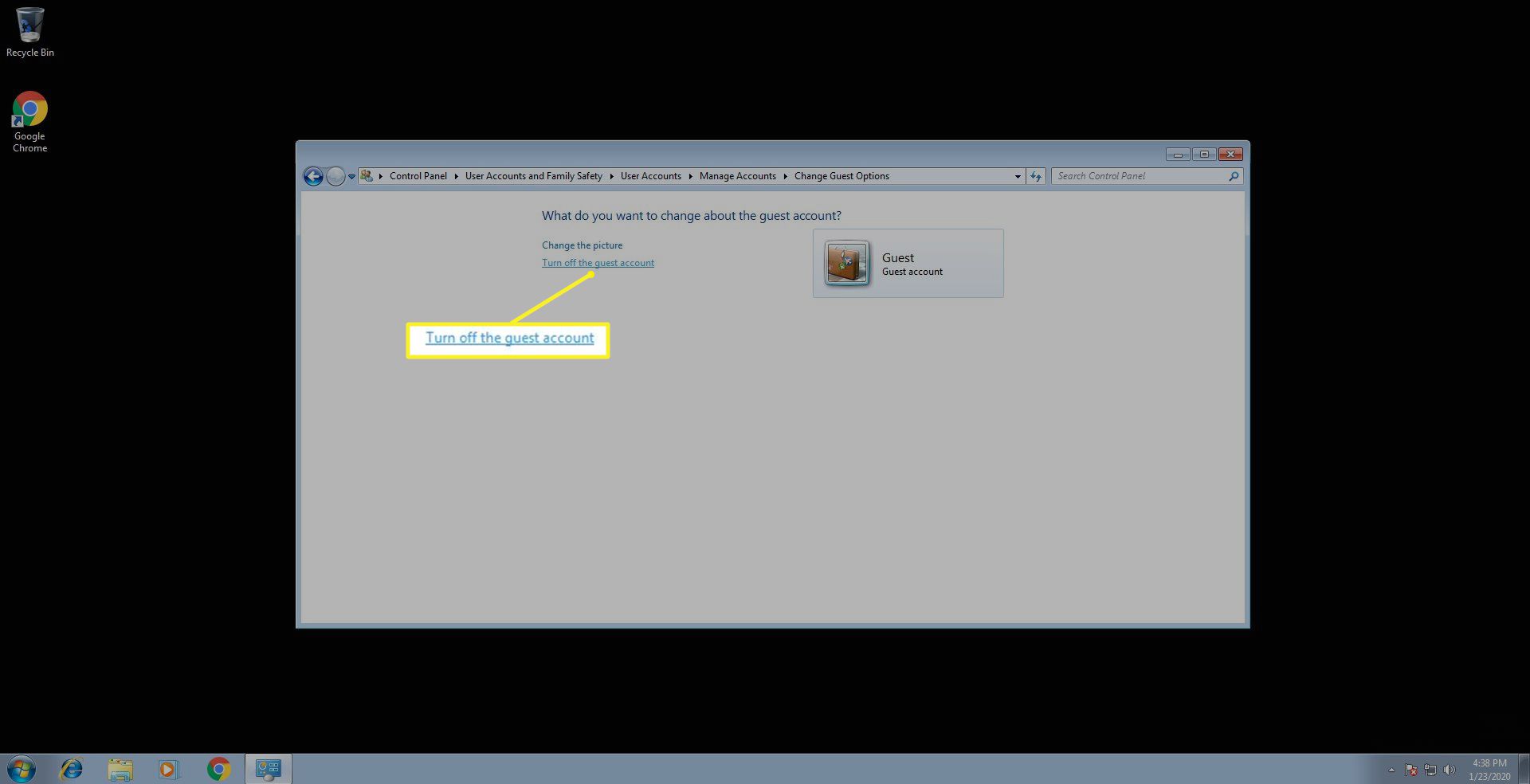
Jak používat účet hosta v systému Windows 7
Máte dvě možnosti použití účtu hosta v systému Windows 7. První je odhlášení ze stávajícího účtu v systému Windows 7 a opětovné přihlášení pomocí účtu hosta. Druhou možností je použití možnosti Přepnout uživatele a výběr účtu hosta jako účtu, ke kterému se chcete přihlásit.